jpg怎么转换成ico图标 jpg转换ico图标的方法
时间:2024-05-04作者:bianji
最近有不少小伙伴向小编私信,问小编jpg怎么转换成ico图标,为了帮助大家,小编到网上搜集了转换的方法,才知道jpg转换成ico图标的方法很简单,现在小编就为大家介绍转换的方法,大家需要的话,赶紧来看看小编下文中带来的教程吧。

jpg怎么转换成ico图标?
具体步骤如下:
1.用画图的方式打开原始jpg图片;
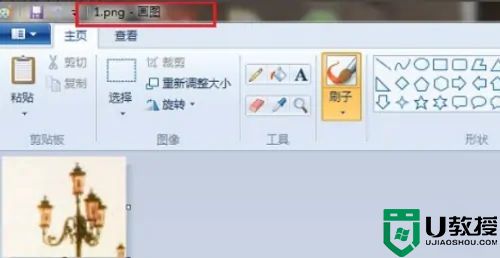
2.点击画图中文件图标,选择“另存为->BMP图片”;
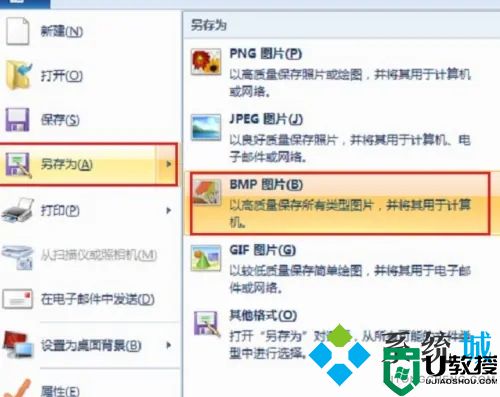
3.选择好路径后,可以看到已经生成了一张BMP格式的图片;
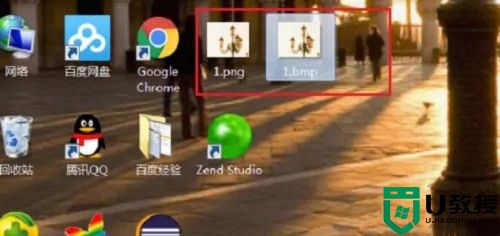
4.将BMP格式的后缀名改为ico格式的,弹出框后,点击确定,可以看到已经成功更改为ico格式的图片。
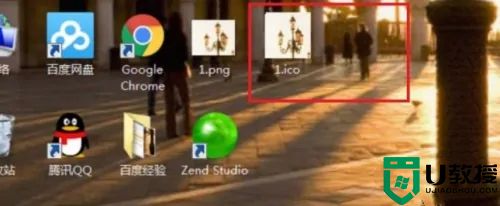
以上就是小编为大家带来的jpg怎么转换成ico图标的方法了,希望能帮助到大家。













